Просмотр серверных событий
Для просмотра событий серверных компонентов системы SecureTower в модуле Журнал событий перейдите на вкладку Cобытия.
В верхней части отображается статистика, включающая в себя общее количество событий, и количество конкретных типов (уровней) событий. Значение, превышающее 1 тысячу, отображается в округленном и упрощенном виде; при наведении на него указателя мыши во всплывающей подсказке отображается полное значение.
Ниже расположена панель инструментов вкладки.
Основное место занимает список событий с указанием следующих параметров: дата и время возникновения события, уровень события (информационное сообщение, предупреждение, ошибка), текст сообщения о событии, наименования серверной компоненты и компьютера, связанных с каждым событием.
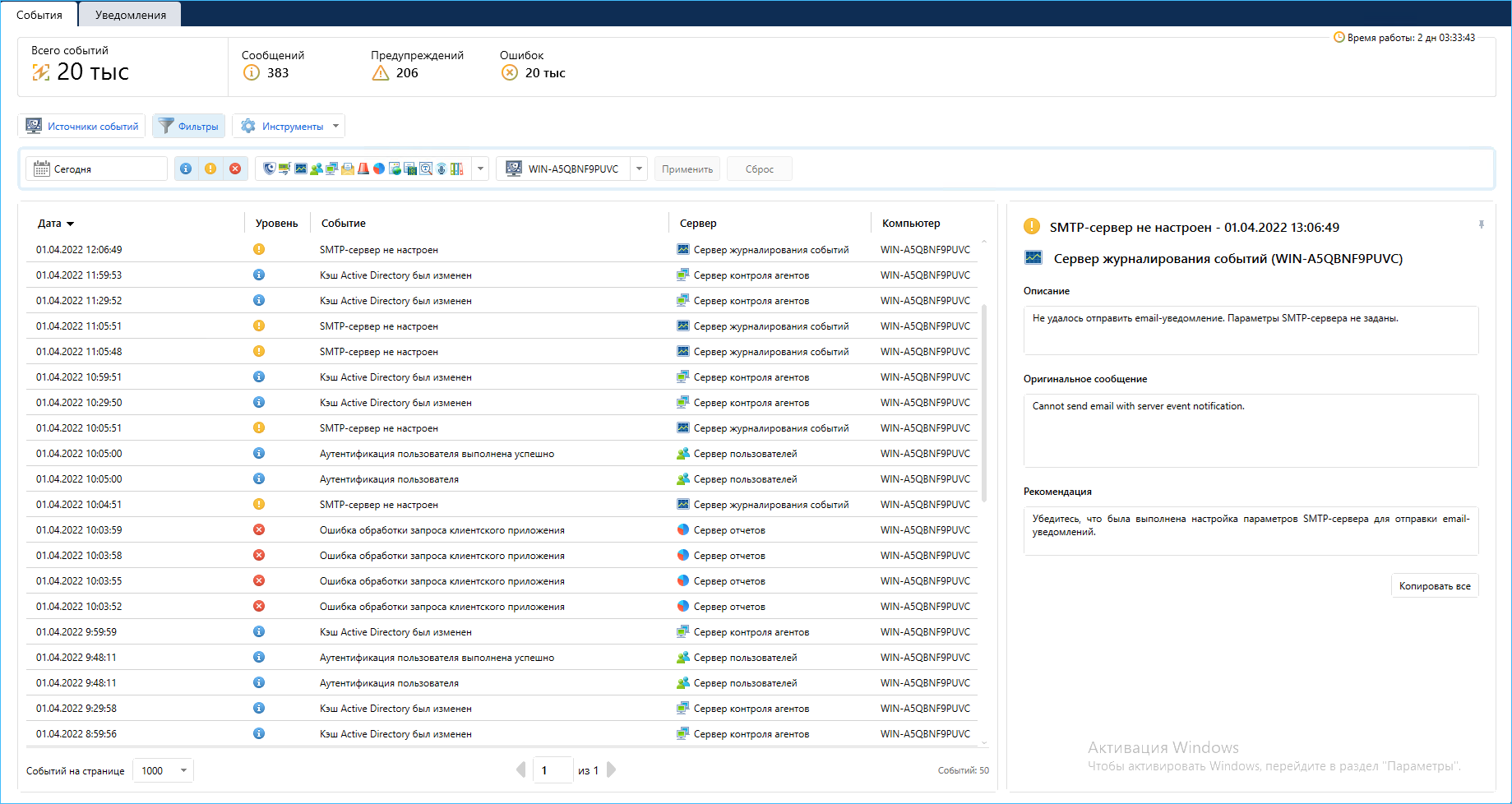
Настройте отображение событий, как описано ниже:
- Для того, чтобы задать для мониторинга перечень рабочих станций с установленными серверными компонентами SecureTower, нажмите Источники событий, следуйте рекомендациям пункта Настройка источников событий.
- Для того, чтобы просмотреть подробную информацию о событии, щелкните по строке события. Описание, оригинальное сообщение и рекомендация (если имеется) будут отображены в соответствующих разделах, расположенных справа от списка событий.
- Для того, чтобы упорядочить записи в списке по определенному атрибуту, щелкните по соответствующему заголовку столбца. Текущий порядок отображения событий отмечен иконкой в заголовке столбца:
 - по убыванию;
- по убыванию;  - по возрастанию.
- по возрастанию. - Для того, чтобы задать и применить фильтры отображения событий в окне, следуйте рекомендациям пункта Фильтрация текущего параграфа.
- Для того, чтобы экспортировать, распечатать на принтере список событий или настроить очистку базы данных событий, следуйте рекомендациям пункта Инструменты.
- Для того, чтобы получать уведомления о серверных событиях на почту, следуйте рекомендациям пункта Настройка уведомлений.
Фильтрация
Вы можете применить различные фильтры к списку событий.
Для того, чтобы отобразить или скрыть поля фильтрации нажмите Фильтры на панели инструментов вкладки.
Для того, чтобы произвести фильтрацию событий:
- Выберите в выпадающем меню период времени отображаемых в списке событий (Сегодня, Последние 2 дня, Последние 7 дней, Последние 30 дней, Интервал дат). По умолчанию используется Последние 2 дня. Для отображения событий за определенный интервал дат вызовите календарь и выберите дату начала и дату окончания интересующего периода.
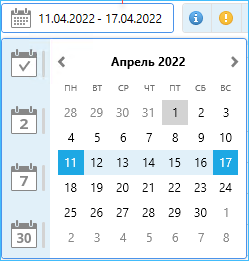
- Выберите уровни событий, о которых необходимо уведомлять. Событиям в системе присваиваются три уровня: сообщения, предупреждения и ошибки.
- Выберите серверные компоненты, информацию о работе которых требуется отображать в списке событий.
- Выберите компьютеры, события которых требуется отображать в списке.
- Нажмите Применить для отображения результатов в таблице или Сброс для восстановления параметров фильтрации по умолчанию.
Инструменты
- Экспорт. Для экспорта в сторонние программы доступно сохранение списка серверных событий в файлы форматов PDF, XPS, CSV, XLS, XLSX, HTML, RTF.
- Печать. Вы можете распечатать список серверных событий на принтере. Для этого в открывшемся окне отметьте необходимые опции и нажмите кнопку Печать.
- Очистка событий. Вы можете настроить или отключить автоматическую очистку базы данных, в которую сохраняются серверные события. Подробнее см. Настройка очистки базы событий
